PDF를 Google 문서로 변환하는 방법
Google 계정을 사용하면 다양한 유형의 문서를 만드는 데 사용할 수있는 유용한 응용 프로그램에 액세스 할 수 있습니다. Google 문서라고하는 이러한 응용 프로그램 중 하나는 널리 사용되는 Microsoft Word 응용 프로그램의 Google 대안입니다.
Google 문서에서 문서를 만들면 Google 드라이브 계정에 직접 저장하여 Google 드라이브에 로그인 할 수있는 어느 곳에서나 해당 파일에 액세스 할 수 있습니다. 원하는 경우 해당 파일을 PDF로 저장하도록 선택할 수도 있습니다.
그러나 텍스트를 편집 할 수 있도록 PDF 파일을 형식으로 변환하려는 상황에 처한 경우 어떻게해야합니까?
다행히도 Google 문서 도구에는 컴퓨터에서 Google 계정으로 PDF 문서를 업로드하고이를 편집 할 수 있도록 Google 문서 형식으로 변환 할 수있는 기능이 있습니다.
PDF 파일을 Google 문서 형식으로 업로드 및 변환
이 도움말의 단계는 Chrome 데스크톱 웹 브라우저에서 수행되었지만 Firefox 또는 Edge와 같은 다른 최신 웹 브라우저에서도 완료 할 수 있습니다. 이 프로세스는 변환 프로세스를보다 쉽게 수행 할 수 있도록 형식이 지정된 PDF 파일에 대해 매우 효과적 일 수 있지만 Google 문서 도구에서 쉽게 편집 할 수있는 파일을 생성하지 못할 수도 있습니다. 따라서 변환 된 파일이 변환 직후에 보이지 않으면 다른 대안을 찾을 준비를하십시오.
1 단계 : https://drive.google.com에서 Google 드라이브로 이동하여 아직 로그인하지 않은 경우 Google 이메일 주소와 비밀번호를 입력합니다.
2 단계 : 창의 왼쪽 상단에서 새로 만들기 버튼을 클릭합니다.

3 단계 : 파일 업로드 옵션을 선택하십시오.
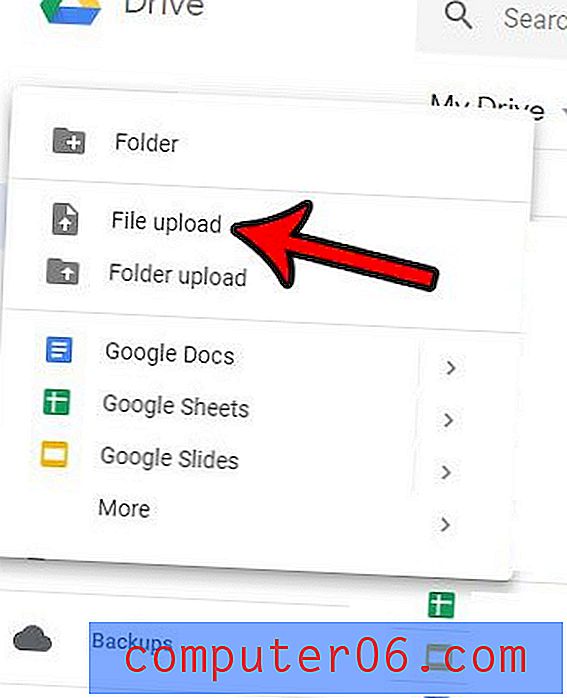
4 단계 : Google 문서로 열 PDF 원본 파일을 선택한 다음 열기 버튼을 클릭합니다.
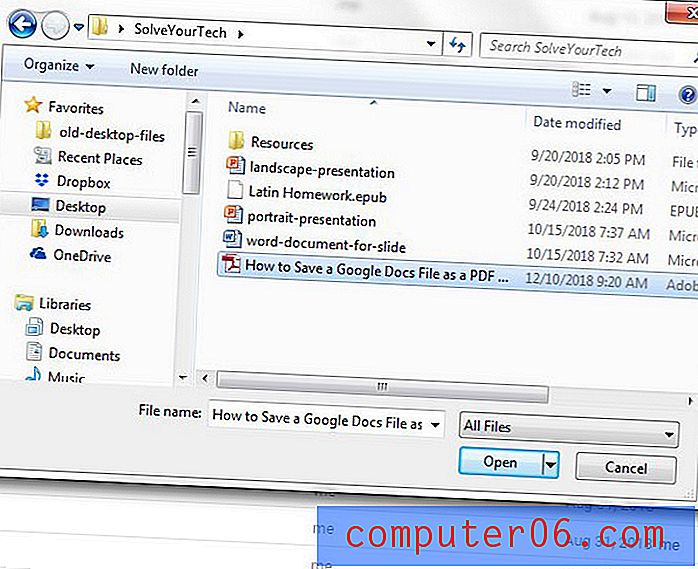
5 단계 : Google 문서로 열 업로드 한 PDF 문서를 마우스 오른쪽 버튼으로 클릭하고 연결 프로그램을 선택한 다음 Google 문서 를 선택합니다.
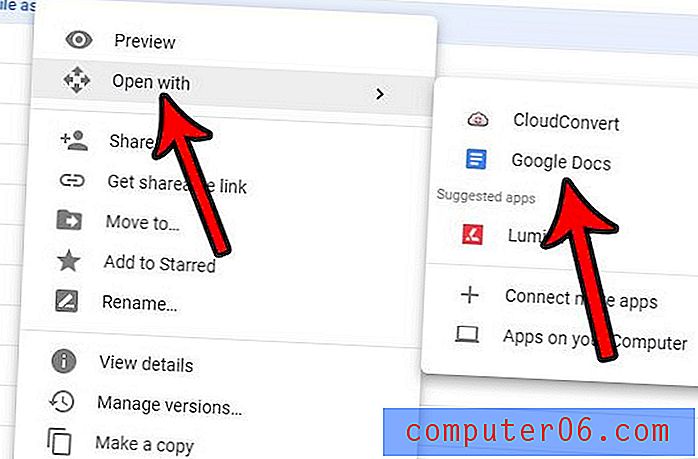
비정상적인 글꼴이나 이미지가 많은 PDF 파일을 업로드하는 경우 PDF를 올바르게 변환하는 데 문제가있을 수 있습니다. 이 변환은 PDF 파일에 Arial 또는 Times New Roman과 같은 공통 글꼴로 많은 텍스트가 포함 된 경우 가장 잘 작동하는 것 같습니다.
이 변환은 이미지 파일이나 많은 이미지가 포함 된 문서로 인해 어려움을 겪을 수 있습니다. 그러나 PDF 파일을 편집하고 Adobe Acrobat 또는 다른 전용 PDF 편집기와 같은 프로그램에 액세스 할 수없는 경우 훌륭한 무료 리소스입니다.
컴퓨터의 다른 응용 프로그램 (예 : Microsoft Word)에서 변환 된 PDF 파일로 작업하려면 창 상단의 파일 을 클릭 한 다음 다른 이름으로 다운로드 를 선택하고 Microsoft Word 옵션을 선택하십시오. 파일을 다른 형식으로 다운로드해야하는 경우 해당 메뉴에도 여러 가지 다른 옵션이 있습니다.
컴퓨터에 Microsoft Word가 이미있는 경우 해당 응용 프로그램에서 PDF 파일을 열어 볼 수도 있습니다. 2013 년 이후의 Microsoft Word 버전은 PDF 파일에서 잘 작동했으며 Google이 변환에 어려움을 겪고 있다면 Word가 더 나은 대안이 될 수 있습니다. 과거에 Google에서 변환을 완료 할 수 없었지만 Microsoft Word에서 작동하지 않는 경우가있었습니다.



